Come chiudere le applicazioni su Mac
Cosa sapere
- Vai a Barra dei menu > Nome dell'applicazione > Uscire.
- premere Comando + Q per uscire dall'app aperta.
- Vai a Barra dei menu > Nome dell'applicazione > Uscita forzata quando un'app non si chiude o non si chiude.
Questo articolo mostra come chiudere le applicazioni su macOS quando non le utilizzi più.
Come chiudere le applicazioni in esecuzione sul Mac
Mac e Windows differiscono nel modo in cui chiudono le app. Su Windows, l'app si spegne quando chiudi la finestra dell'app. Su macOS, una finestra è solo un'istanza dell'app. Quindi, quando selezioni il pulsante Chiudi, l'istanza della finestra scompare, ma l'app rimane aperta in background. Puoi controllare quali app sono aperte dal Dock; quelle icone sono contrassegnate da un piccolo punto nero.
Per chiudere esplicitamente un'app (ovvero chiuderla completamente), è necessario utilizzare il pulsante Uscire comando.
Usa la barra dei menu per chiudere un'app
Esci da un'app in modo che non si riapra quando riavvii il Mac.
Vai a Barra dei menu > Nome dell'applicazione > Uscire.
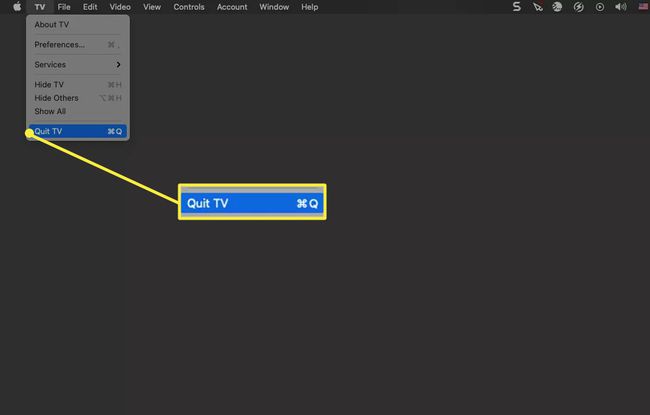
Chiudere un'app chiusa dal Dock
Le app chiuse avranno un punto nero sotto le loro icone. Esci dalle app quando non le utilizzi.
Dock > Fare clic con il tasto destro su App > Uscire.
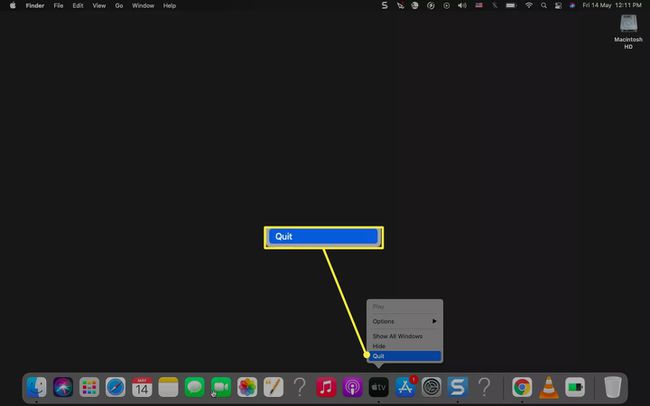
Chiudere un'app con la scorciatoia da tastiera
Usa questa scorciatoia su una singola app aperta o usa il selettore di applicazioni su più app.
- premere Comando + Q per uscire dall'app aperta.
- Utilizzo Comando + tab (scorciatoia per Application Switcher) per passare a un'altra app aperta e quindi selezionare il Q scorciatoia da tastiera tenendo premuto il tasto Comando.
Usa il riavvio forzato o lo spegnimento per chiudere tutte le app su un Mac
Riavviare il Mac o spegnerlo per ricominciare da capo potrebbe essere l'unico modo per riprendere il controllo quando più app smettono di rispondere e anche l'uscita forzata non funziona. Segui questi passaggi per riavviare o spegnere il Mac. Puoi anche Uscita forzata dal menù.
-
Vai alla mela Menù > Ricomincia o Fermare.

-
Viene visualizzata una finestra di dialogo che chiede se si desidera riaprire le finestre quando si effettua nuovamente l'accesso. Deseleziona questa opzione se vuoi ricominciare senza le app.
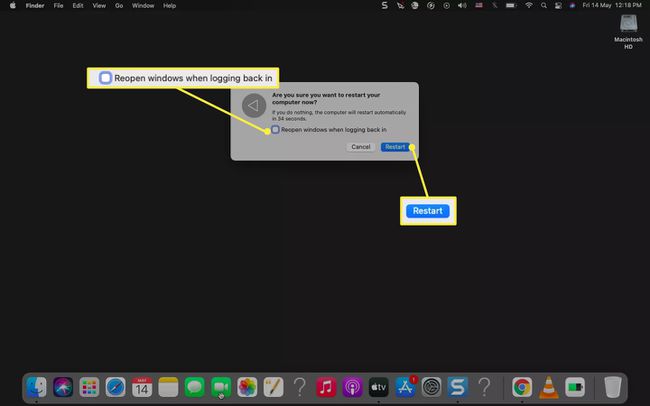
-
Se l'opzione di riavvio e spegnimento non funziona dalla barra dei menu o la barra dei menu stessa non risponde, forza il riavvio o lo spegnimento forzato del Mac dal menu o dai tasti di scelta rapida di seguito.
- Forza riavvio: Premi il Comando + Controllo + Potenza insieme finché lo schermo non diventa vuoto e il Mac si riavvia.
- Spegnimento forzato: tieni premuto il pulsante di accensione finché il Mac non si spegne.
Devo chiudere le app sul Mac?
Prendi l'abitudine di chiudere le app che non sono più in uso. Le app chiuse continuano a funzionare in background e consumano le risorse di sistema. Possono causare il rallentamento di macOS e il blocco o la mancata apertura di alcune app.
Quando le app si bloccano e smettono di rispondere, puoi forza l'uscita dall'app macOS ma corri il rischio di perdere il lavoro non salvato.
Che dire del pulsante con la croce rossa per chiudere un'app in esecuzione?
Usando il rosso Chiudere (il pulsante contrassegnato da una X) nell'angolo in alto a sinistra della finestra dell'applicazione chiude solo la finestra corrente aperta in un'app. L'app rimane in esecuzione (anche se non sono presenti finestre aperte associate all'app).
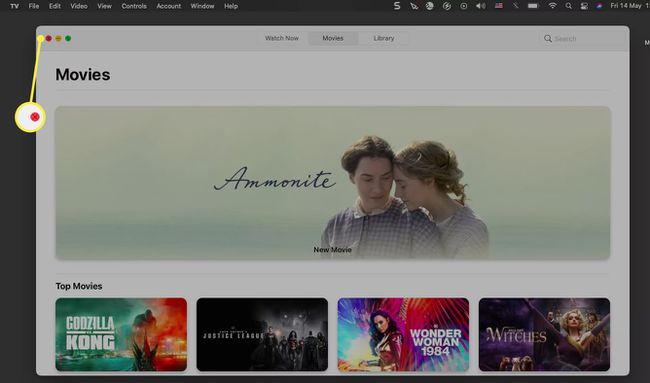
Nota:
Quando fai clic sul pulsante rosso Chiudi, la finestra dell'app si chiude, ma l'app rimane aperta in background. Quando riapri un'app, l'ultima finestra aperta si riapre in modo da poter ricominciare da dove avevi interrotto. Per modificare questo comportamento predefinito, vai su Menù di mele > Preferenze di Sistema > Generale > Seleziona Chiudi le finestre quando esci da un'app.
FAQ
-
Come posso chiudere le applicazioni su un Mac utilizzando Terminal?
Se hai difficoltà a chiudere o chiudere forzatamente le app, puoi usare il comando killall Unix dal Terminale.Apri l'app Terminale dal Dock, dal Finder o da Spotlight e inserisci uccidi tutti Nome dell'applicazione.
-
Come posso chiudere le applicazioni in background sul mio Mac?
Puoi visualizzare e chiudere le app che non rispondono e i processi in background sul tuo Mac da App di monitoraggio dell'attività. Per visualizzare solo i processi inattivi o attivi, cambia il layout da Visualizzazione nel menu dell'applicazione. Quando trovi l'app o la funzione che desideri interrompere, evidenziala, seleziona il pulsante X nell'angolo in alto a sinistra e selezionare Uscire o Uscita forzata.
